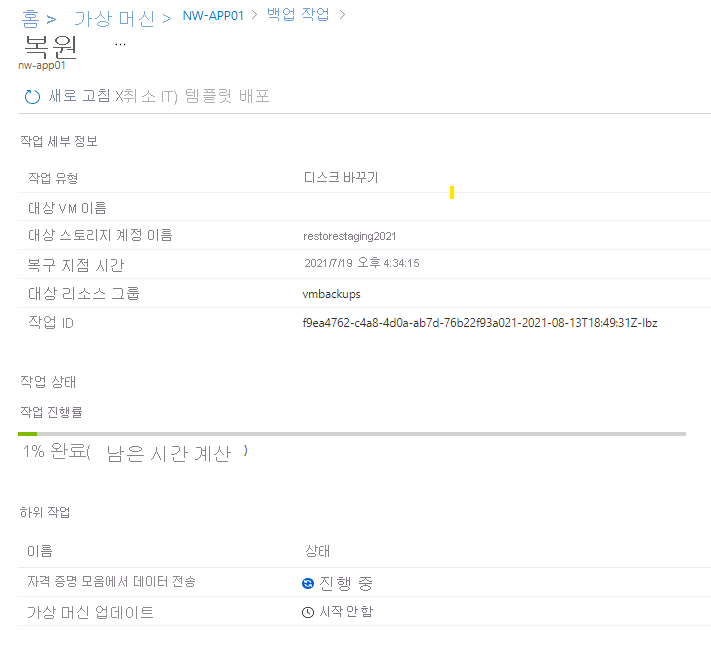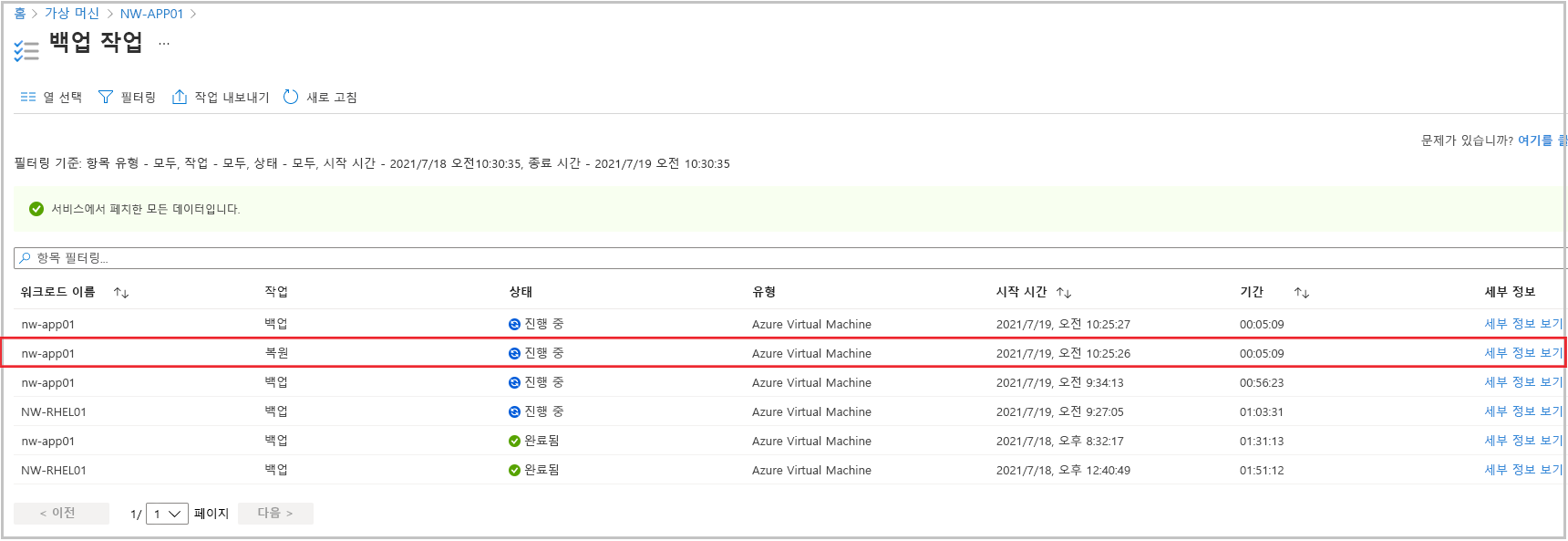연습 - Azure 가상 머신 데이터 복원
첫 번째 Azure VM(가상 머신)을 백업하고 며칠 후에 서버에 문제가 발생했습니다. 백업에서 VM을 복원해야 합니다. 가상 머신의 디스크를 복원하여 문제가 있는 라이브 서버에 연결한 다음, 복원을 추적하여 성공적으로 완료되었는지 확인하려고 합니다.
이 연습에서는 성공적인 백업을 복원하여 손상된 VM을 교체하고 그 진행 상황을 모니터링하는 방법을 알아봅니다.
Azure Portal에서 가상 머신 만들기
스테이징 위치로 사용할 스토리지 계정 만들기
Azure를 닫은 경우 이전 연습에서 사용한 것과 동일한 계정으로 Azure Portal에 로그인합니다.
Azure Portal의 위쪽 검색 창에 스토리지 계정을 입력한 후 선택합니다.
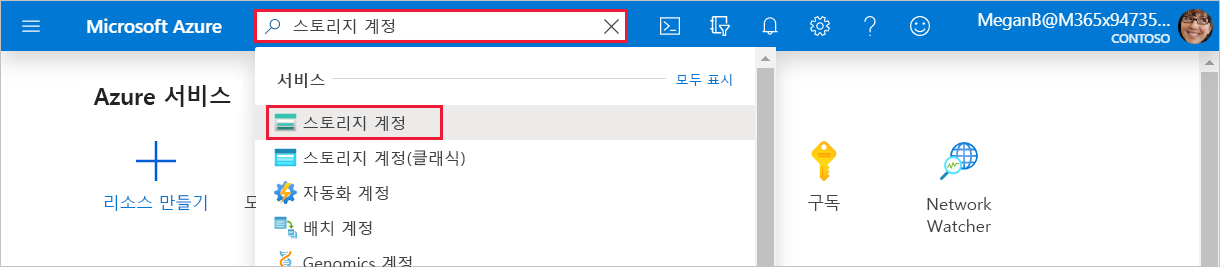
스토리지 계정 창이 나타납니다.
메뉴 모음에서 만들기를 선택합니다. 스토리지 계정 만들기 창이 표시됩니다.
기본 사항 탭에서 각 설정에 대해 다음 값을 입력하여 스토리지 계정을 만듭니다.
설정 값 Resource group 드롭다운 목록에서 vmbackups를 선택합니다. 인스턴스 세부 정보 스토리지 계정 이름 restorestagingYYYYMMDD와 같은 고유한 이름을 입력합니다(YYYYMMDD는 오늘 날짜로 대체). 지역 드롭다운 목록에서 (US) 미국 서부 2를 선택합니다. 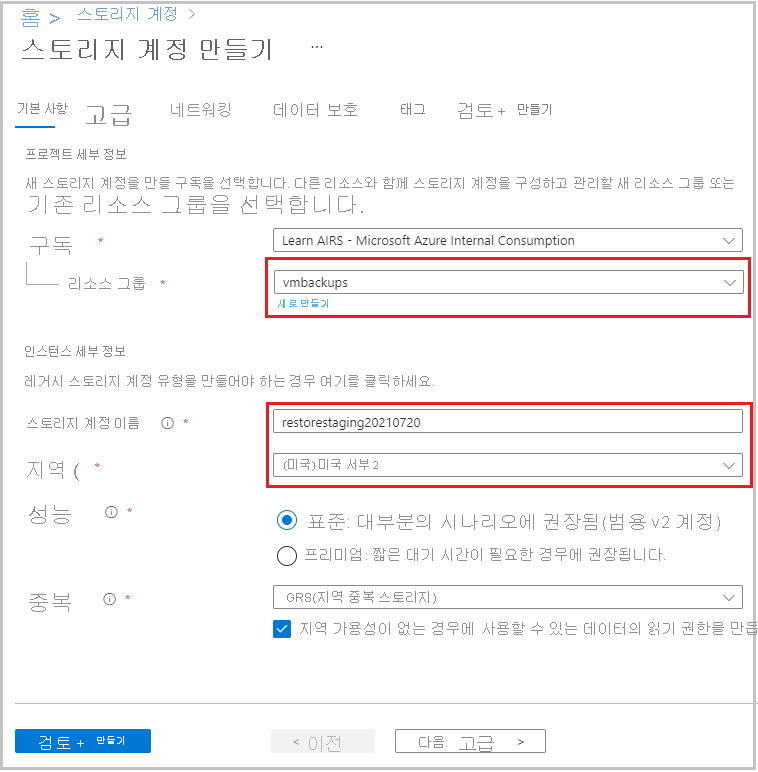
검토 + 만들기를 선택합니다.
유효성 검사를 통과하면 만들기를 선택합니다.
스토리지 계정이 배포될 때까지 기다립니다.
가상 머신 멈추기
VM이 할당되고 실행 중인 경우 백업을 복원할 수 없습니다. VM을 멈추지 않고 복원을 시도하는 경우 다음 예제와 유사한 오류가 표시됩니다.
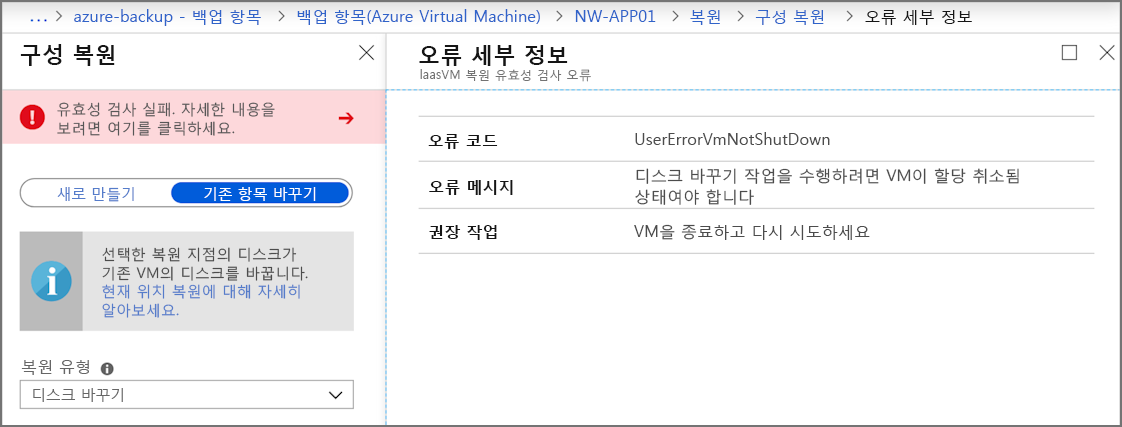
이 오류를 방지하려면 다음 단계를 따릅니다.
Azure Portal의 왼쪽 위에서 홈을 선택하고 Virtual Machines를 선택한 다음, NW-APP01을 선택합니다.
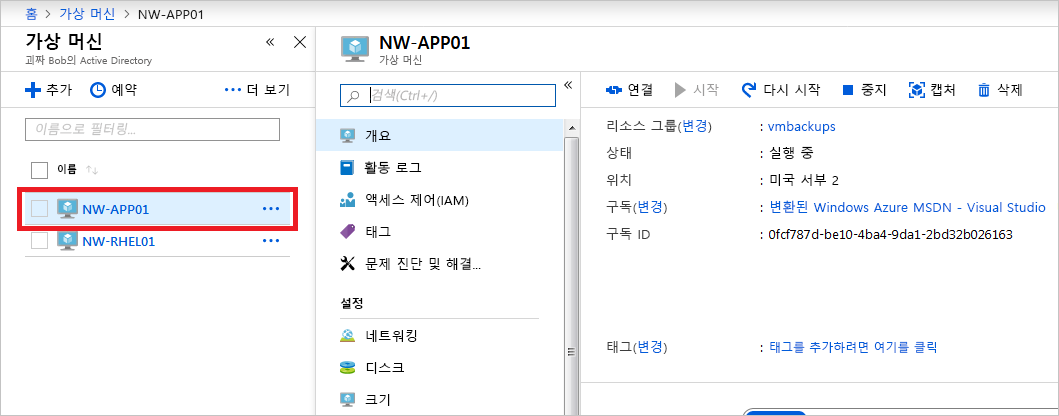
NW-APP01 가상 머신 창이 나타납니다.
메뉴 창에서 중지를 선택합니다.
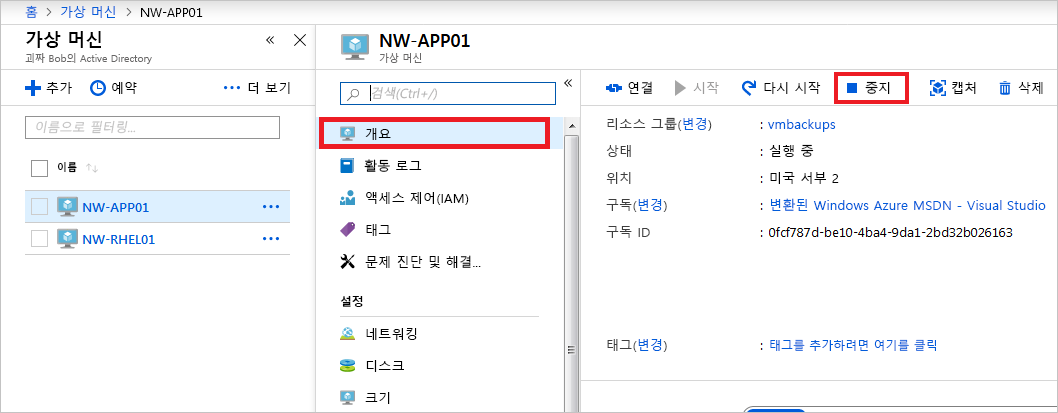
이 가상 머신 중지 대화 상자에서 확인을 선택합니다.

가상 머신 복원
구독 수준에서 Recovery Services 자격 증명 모음에 액세스할 수 있습니다. VM을 보고 있을 때는, Azure의 작업 아래에 특정 자격 증명 모음에 대한 빠른 링크가 표시됩니다.
메뉴 창에서 작업으로 스크롤하고 백업을 선택합니다.
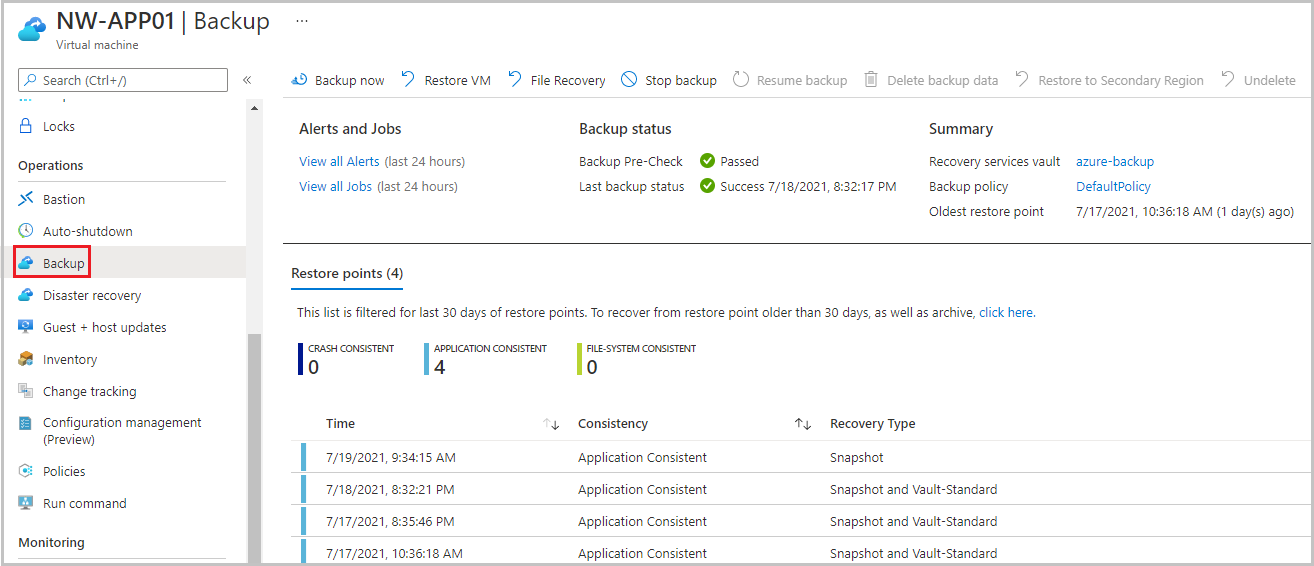
가상 머신을 복원하려면 메뉴 모음에서 VM 복원을 선택합니다. NW-APP01에 대한 가상 머신 복원 창이 나타납니다.
복원 지점 텍스트 상자에서 선택을 선택합니다. 복원 지점 선택 창이 나타납니다.
기본값으로 시작 및 종료 날짜는 2주 범위로 설정됩니다. 시작 날짜를 복원 지점의 적절한 날짜(2021/7/5)로 설정하고 복구에 사용할 복원 지점을 선택한 다음, 확인을 선택합니다.
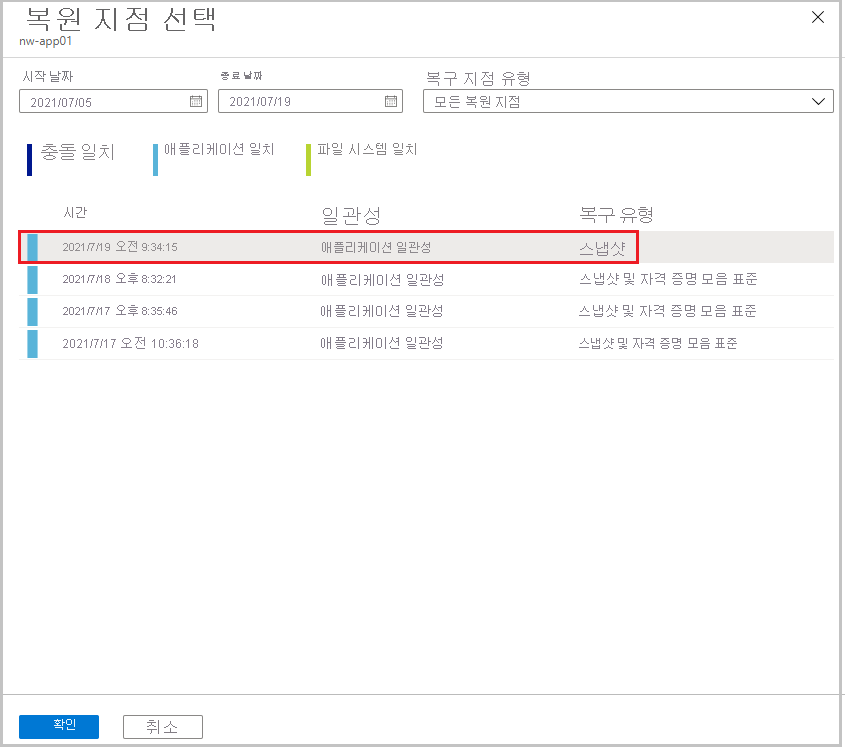
NW-APP01에 대한 가상 머신 복원 창이 나타납니다.
각 설정에 대해 다음 값을 사용하여 복원 지점을 구성합니다.
설정 값 구성 복원 기존 항목 바꾸기 이 옵션을 선택합니다. 스테이징 위치 드롭다운 목록에서 이전에 만든 스토리지 계정을 선택합니다. 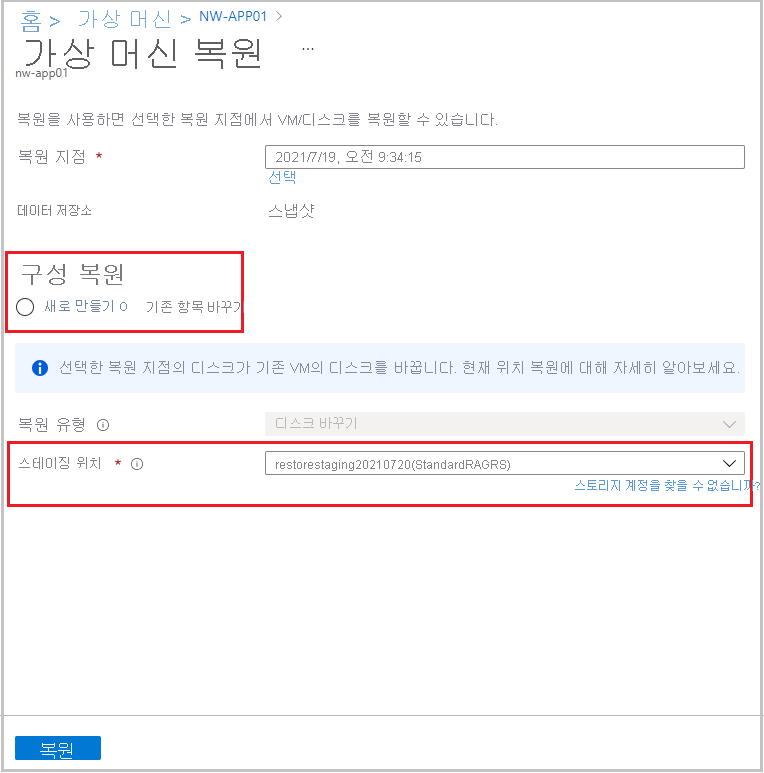
복원을 선택합니다. NW-APP01 가상 머신에 대한 백업 창이 나타납니다. 도구 모음의 오른쪽 위에 알림이 표시됩니다. 최신 알림은 NW-APP01에 대한 복원을 트리거하는 중을 표시합니다.
복원 추적
경고 및 작업 섹션에서 모든 작업 보기를 선택합니다. 백업 작업 창이 나타납니다.
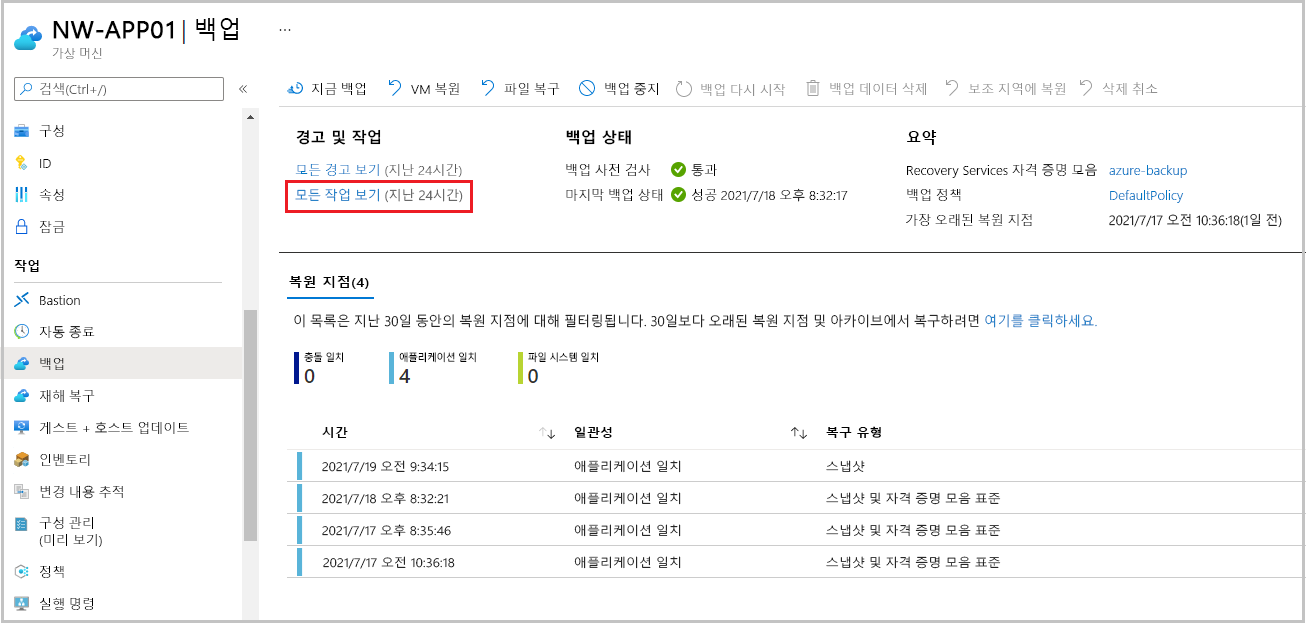
세부 정보 열에서 복원 작업에 대해 세부 정보 보기를 선택합니다.
NW-APP01에 대한 복원 창이 나타납니다.
이제 VM 복원의 진행률을 모니터링할 수 있습니다.
- 작업 세부 정보: 이 VM에 대해 시작한 복원 작업에 대한 세부 정보입니다.
- 작업 상태: 복원 작업의 실시간 진행률입니다.
- 하위 태스크: 작업 내 태스크의 이름 및 상태입니다.